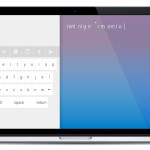今天剛好有一位學生帶著自己的筆電來上課,安裝的軟體正是我們之前介紹過的 Studio One 30天試用版。但由於 Logic Pro 太好用,所以當初自己裝了也沒什麼在用..(開沒幾分鐘就關掉了)。
那時候之所以會介紹這套軟體,是希望讓想接觸 DTM(數位音樂)的朋友能夠在預算有限的情況下,先體驗一下製作音樂的樂趣;所以才介紹了【20套值得安裝的免費軟體!】,但是如果你真想花錢買軟體,個人還是推薦你使用 Mac 的 Logic Pro X!至於為什麼請看:【錄音、編曲軟體該怎麼買?才能真的省到荷包!】。
你的 Studio One 安裝好了,但 MIDI 音源卻沒有聲音嗎?
如果你是看了我的介紹,去買了 Studio One ,在這裡想跟各位說聲抱歉。但如果你還沒有預算買 Logic Pro 或是已經買了 Studio One ,我希望這篇文章可以幫助到你。
目前的 Studio One 有試用 30天的版本 與 完全免費版 以及軟體付費版..等。而且在免費版本的 Studio One 是有附贈 MIDI 音源以及 MIDI Loop 的!但是,如果你沒有去下載安裝的話..軟體音源軌是不會有聲音的…(-。-;
所以請你在安裝完 Studio One Free 的安裝檔後,記得在照下列步驟下載 【軟體音源 與 MIDI Loop 】
(=゚ω゚)ノ {如果你也想玩玩看 MIDI 或是數位音樂,卻沒有太多經費的話…請下載 Studio One Free 2 安裝檔案!)
Step 1. 點擊【Studio One Installation…】下載安裝
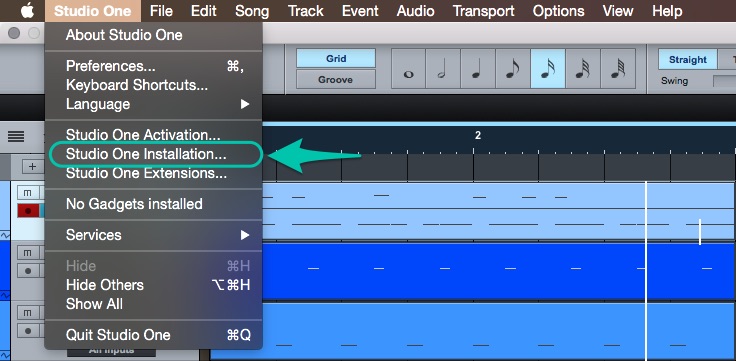
Step 2. 下載 PreSonus 使用者資源
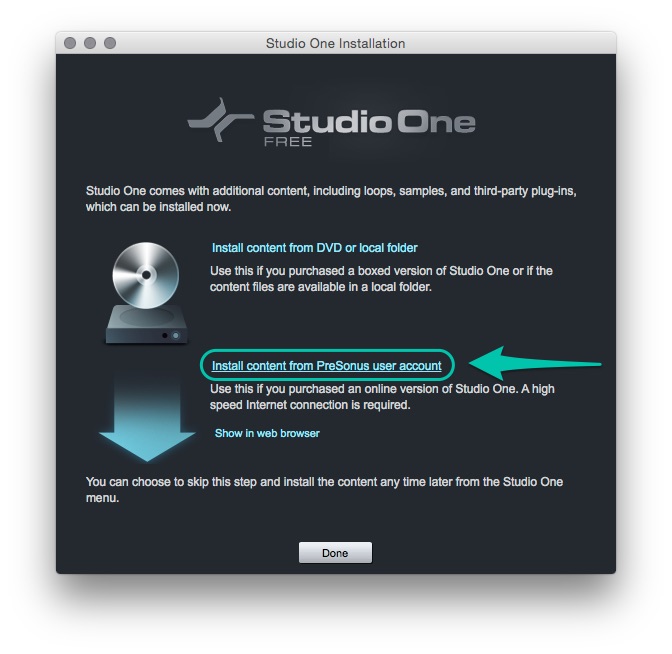
Step 3. 勾選想要下載的內容
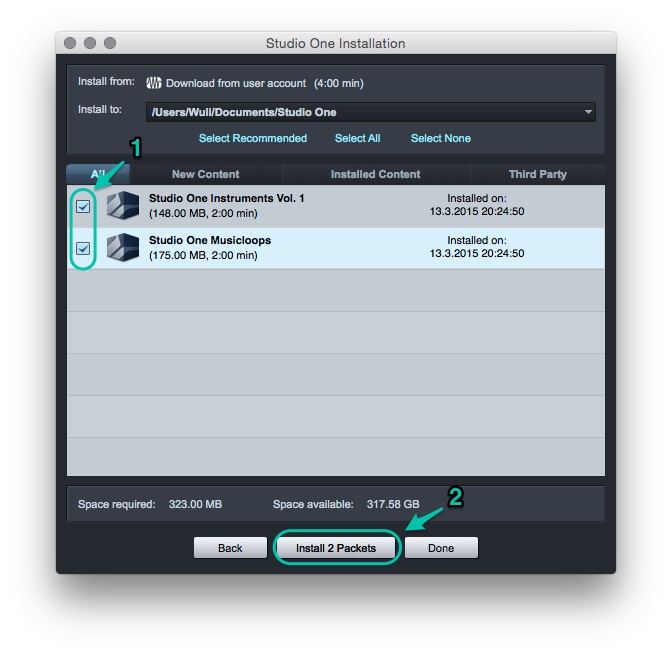
Step 4. 下載完成,重新啟動
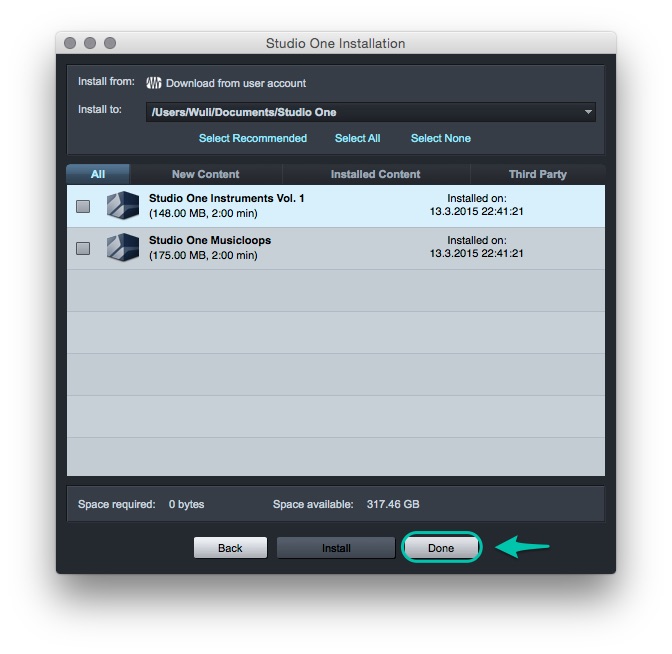
完成以上步驟,就完成了所有 Studio One Free 的下載與安裝了!
(^ー^)ノ{ 感謝你的閱讀與分享,我們下次見嘍~)
關於 Studio One 各種版本介紹以及購買方法請點擊下方連結:
PreSonus ALL Software Page
Ps. 相較之下,個人覺得在功能上還蠻齊全的,也比免費的 GarageBand 在完整一點。
更多 Studio One 的相關操作與安裝請參考下列連結:
- 免費下載、體驗全新的 Studio One 3 功能
- 軟體音源 與 MIDI Loop 的安裝下載辦法
- 如何開始你的第一個 Studio One 歌曲專案
- Studio One 3 的聲音輸出設定方法
- 如何在 Studio One 3 彈奏並錄製軟體樂器
- 如何設定你的 Studio One 與 Logic Pro X 的快捷指令熱鍵